
- •Введение
- •Раздел 1. Теоретические основы Термины и основные понятия
- •Встречающиеся сокращения
- •Основы ценообразования в строительстве
- •Нормативная база ценообразования в строительстве
- •Подготовка исходных данных для составления сметной документации
- •Методы расчета сметной документации
- •Определение сметной стоимости строительства с применением индексов цен
- •Основные характеристики рынка недвижимости
- •2. Искусственные объекты (постройки):
- •Раздел 2. Порядок выполнения экономического раздела дипломного проекта
- •Содержание экономического раздела
- •2.1. Последовательность составления сметной документации с использованием пк «гранд-Смета»
- •2.2. Нормативная база ценообразования в строительстве
- •Определение сметной стоимости строительства
- •Экспорт смет в ms Excel или ms Word
- •Заключение
- •Библиографический список рекомендуемой литературы
- •Сметные нормы затрат на строительство титульных временных зданий и сооружений
- •Сметные нормы дополнительных затрат по видам строительства, %
- •Деление территории России по температурным зонам с указанием зимних периодов и коэффициентов к сметным нормам по видам строительства
- •Пример графического листа «Анализ рынка офисной и складской недвижимости г.Воронежа»
- •Пример графического листа «Анализ спортивной инфраструктуры Российской Федерации»
- •Оглавление
- •Мещерякова Ольга Константиновна Чеснокова Елена Александровна Мышовская Людмила Петровна
- •394006 Воронеж, ул. 20-летия Октября, 84
Определение сметной стоимости строительства
Составление локальных смет
Щелкните мышью на ранее созданном объекте 15-ти этажный жилой дом в левой части окна. В правой части окна появится содержимое данного объекта, и следом на экране появится окно Параметры сметы (рис. 2.13).
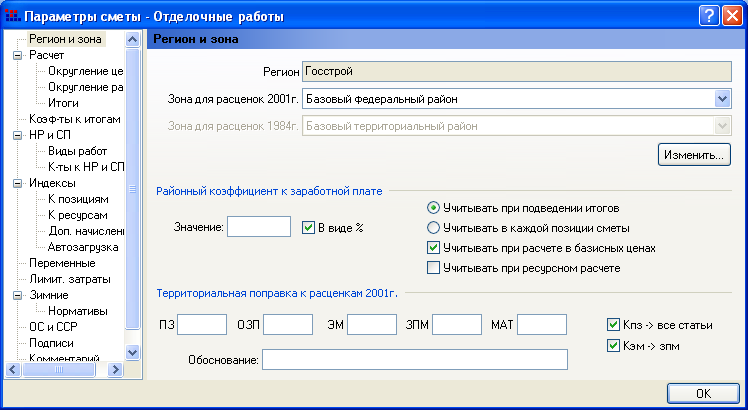
Рис.2.13 Параметры сметы
Нажмите кнопку OK, чтобы закрыть окно Параметры сметы. На экране появится бланк для ввода позиций в локальную смету.
Работа с разделами
Разделы структурируют смету, они используются при выполнении групповых операций (например, удаление раздела со всеми его позициями), в разделах рассчитываются итоги.
Для создания нового раздела:
нажмите
кнопку
![]() – Добавить
новый раздел
на панели инструментов Документ.
В смете появится новый раздел с именем
Раздел 2. Новый Раздел.
– Добавить
новый раздел
на панели инструментов Документ.
В смете появится новый раздел с именем
Раздел 2. Новый Раздел.
Сначала переименуем раздел вручную. Для этого:
дважды щелкните мышью на строке Раздел 1. Новый Раздел. В строке останется текст Новый Раздел;
используя клавиатуру, удалите текст Новый Раздел и введите новое название, например, Внутренние отделочные работы.
Ввод в смету позиций в локальную смету можно вводить двумя различными способами, в зависимости от того, известно обоснование расценки или нет. Введем позицию с известным обоснованием.
Убедитесь, что текущим является раздел Внутренняя отделка помещений.
Нажмите кнопку Добавить новую позицию на панели инструментов. В смете появится новая пустая строка, причем активной будет ячейка в столбце Обоснование.
Далее выберите команду на панели инструментов Главная → База и перейдите в режим работы с нормативной базой.
Выберите нормативную базу 2001 года ФЕР, группу сборников Сборники на ремонтно-строительные работы и откройте сборник 15 Отделочные работы. На панели инструментов подсветка перейдет на кнопку Документы, показывая, что сборник открыт для просмотра расценок.
Одновременно можно открыть любое количество нормативных сборников из Базы. С ними можно работать как с отдельными документами. В нижней части экрана слева представлен перечень всех открытых документов (смет, сборников). Для перехода к другому документу достаточно щелкнуть мышью на соответствующем ярлыке внизу окна или выбрать нужный пункт с документом в списке команд меню Окно.
Введите обоснование нужной расценки, например, ФЕР15-02-035-3.
Нажмите клавишу Enter. В позиции с номером 1 появится информация о найденной расценке.
Ввод физического объема в позицию сметы осуществляется следующим образом:
в столбце Кол-во дважды щелкните мышью на ячейке позиции с номером 1;
наберите на клавиатуре заданный объем 4,00.
Нажмите клавишу Enter, объем будет введен в позицию.
Обратите внимание, что после ввода объема появились вычисленные значения в группе столбцов Общая стоимость, суммарные затраты по разделу – в строках Итого прямые затраты по разделу, общая стоимость по смете – в строке состояния внизу окна.
Индексы
Сметный расчет мы составляли в базисном уровне цен 2001 года, а итоговая стоимость сметы нужна в текущем уровне цен. ГРАНД-Смета поддерживает несколько способов пересчета в текущие цены стоимости сметы, составленной в уровне базисных цен 1984 или 2001 года, а также позволяет добавлять в смету позиции сразу в текущем уровне цен, которые не требуют индексации.
Работа с файлом-сборником индексов
Для пересчета индексов из базисных цен 2001 года в текущие цены необходимо использовать издания Региональных Центров по ценообразованию в строительстве. Индексы могут рассчитываться на любой период времени для расценок нормативной базы или для видов работ, применяться по элементам прямых затрат или к общей стоимости СМР. В крайнем случае может применяться единый индекс к итогам сметы.
В ГРАНД-Смете при составлении сметной документации предусмотрен выбор индекса не из единственного Справочника индексов, а из любого существующего файла-сборника индексов.
Выберите команду меню Файл → Открыть документ из файла. На экране появится окно Открытие файла.
В открывающемся списке Тип файлов выберите строку Все поддерживаемые форматы.
В окне со списком файлов и папок выберите место хранения файла с индексами и щелкните мышью на этом файле. В поле Имя файла появится указанное название файла.
Нажмите кнопку Открыть. Файл индексов будет загружен в программу.
Индексы содержат несколько составляющих.
В столбце Код отображается код индекса в соответствии с нормативными документами, в которых этот индекс опубликован. Это обязательное поле – если код не указан, то применение индекса в смете будет невозможным. В случае, если в качестве кода индекса указан шифр расценки, для которой он рассчитан, то в сметах он может выбираться программой автоматически. Если точного совпадения не обнаружено, то привязку индексов необходимо производить вручную.
В столбце Наименование отображается наименование индекса.
В столбцах Индексы по статьям затрат (ОЗП, ЭМ, ЗПМ, МАТ) отображаются значения индексов пересчета по элементам прямых затрат: основной заработной плате, стоимости эксплуатации машин, заработной плате машинистов, стоимости материалов. Установленный флажок в столбце Ч означает применение индекса на стоимость эксплуатации машин только к «чистой» стоимости эксплуатации машин за вычетом заработной платы машинистов.
В столбце Индекс к СМР отображается индекс пересчета, который применяется к общей стоимости СМР с учетом накладных расходов и сметной прибыли.
Настройка сметы для применения индексов
Настройка того или иного способа применения индексов производится для конкретной сметы (рис 2.14).
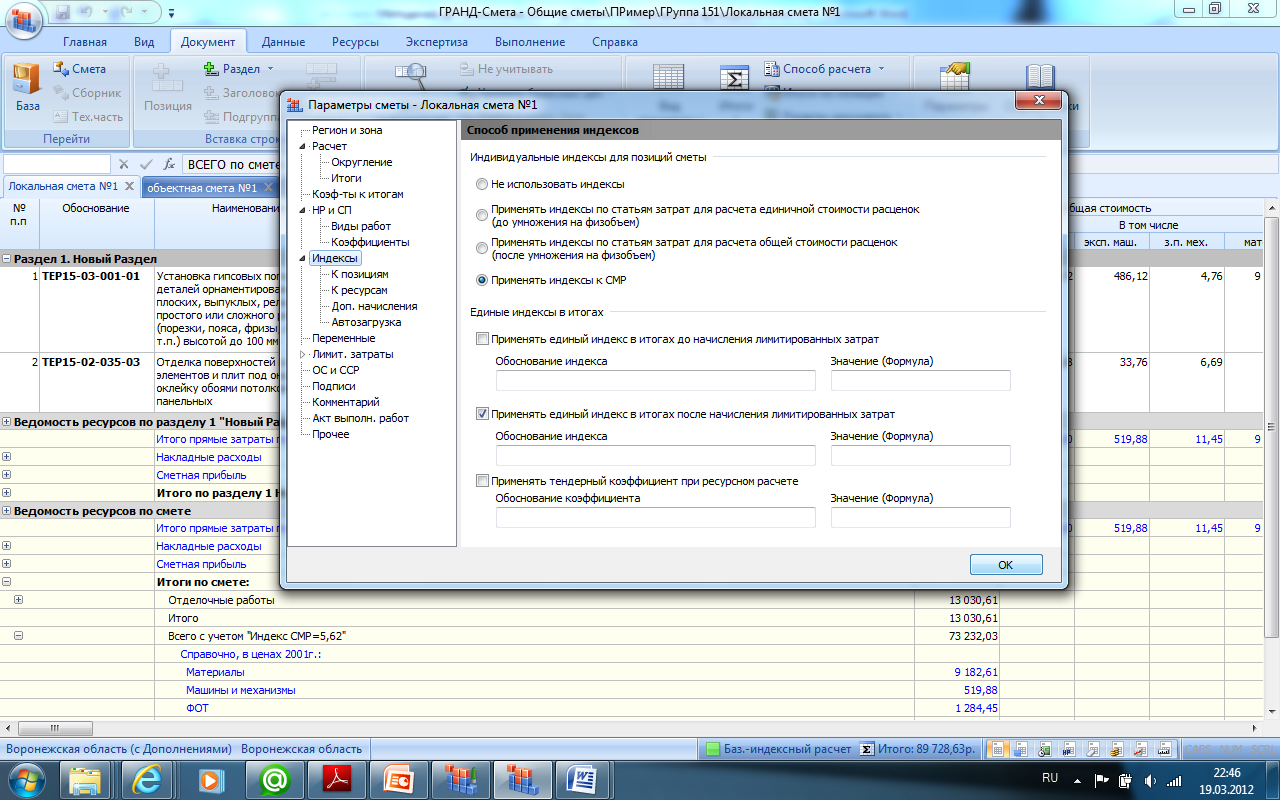
Рис. 2.14 Способы применения индексов
Нажмите кнопку Параметры на панели инструментов. На экране будет представлено окно Параметры сметы.
Выберите закладку Индексы.
Индексы по разделам сметы
Использование данного режима позволяет задавать индексы для разделов сметы. При этом вновь вводимым позициям сметы будут автоматически присваиваться индексы, назначенные для соответствующих разделов.
Нажмите кнопку Параметры на панели инструментов, чтобы открыть окно Параметры сметы.
Выберите закладку Индексы к позициям (рис. 2.15).
Откройте список Привязка индексов на панели инструментов.
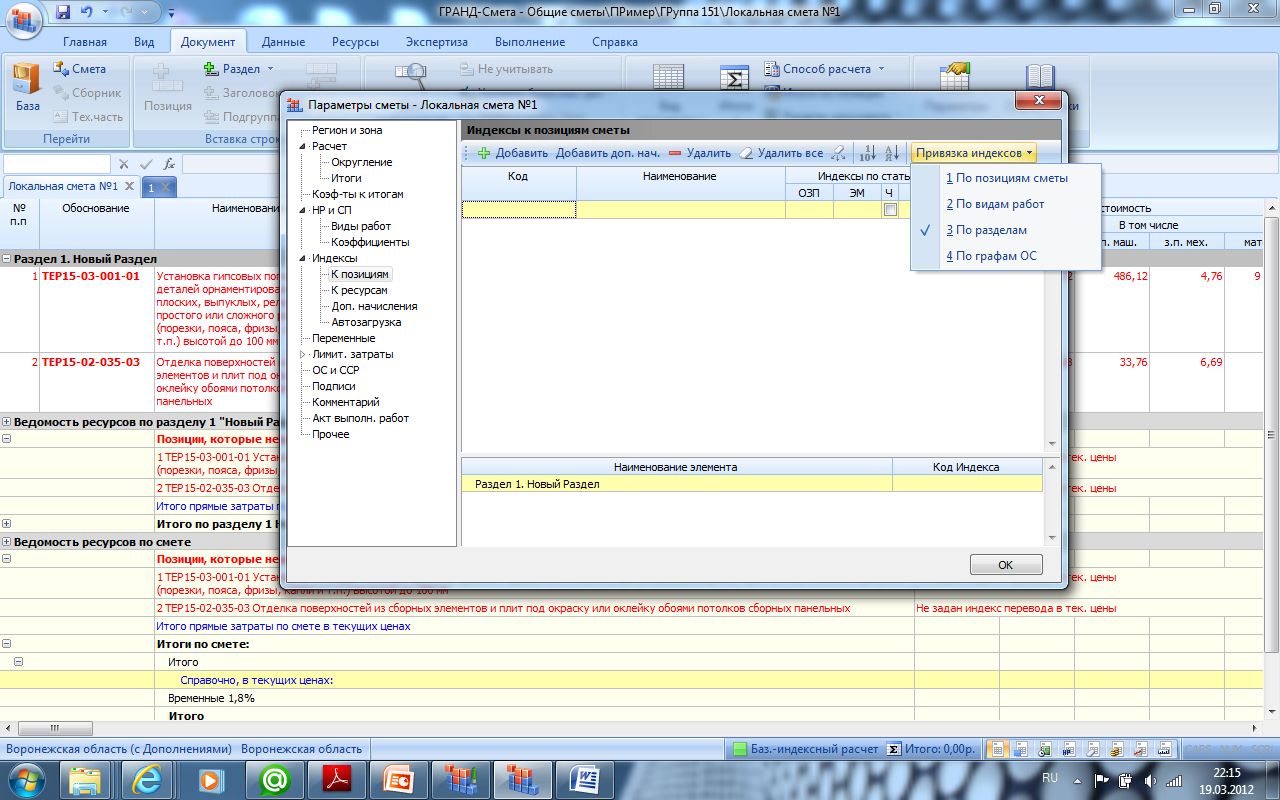
Рис. 2.15 Привязка индексов к разделам сметы
В списке выберите режим привязки индексов По разделам. На экране появится окно с предупреждением о том, что при изменении режима привязки будут переназначены уже заданные индексы для позиций.
В нижней части окна представлен список разделов сметы. Из списка индексов в верхней части окна методом перетаскивания мышью можно назначить индексы к разделам. Дальнейшая привязка к позициям будет производиться автоматически (рис. 2.16).
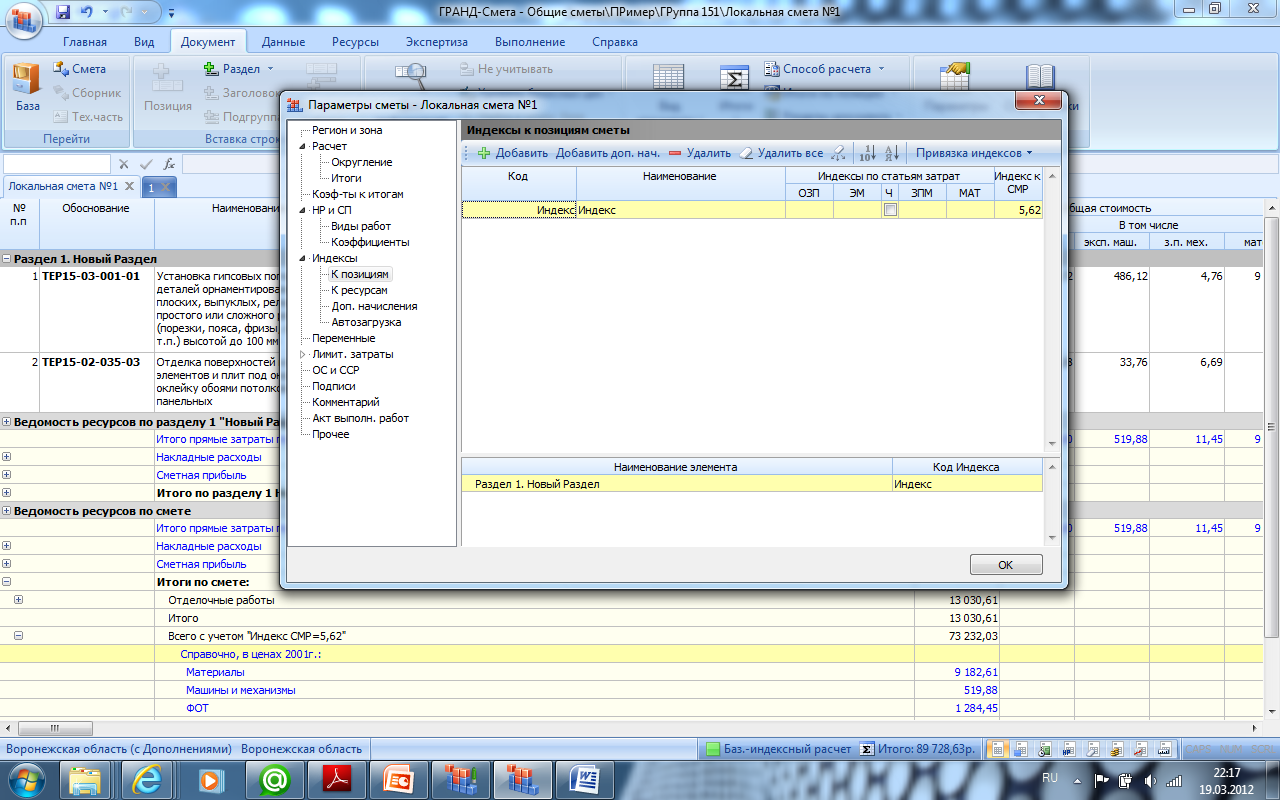
Рис. 2.16 Автоматическая привязка индексов к разделам сметы
Составление объектных смет
Документ, определяющий стоимость строительства в целом, формируется на основании данных локальных смет с группировкой сметной стоимости в соответствии с технологической структурой капитальных вложений на строительные работы, монтажные работы, оборудование и прочие затраты.
Щелкните правой кнопкой мыши на любом свободном месте правой части окна. На экране появится контекстное меню элементов строительства.
Выбрать команду меню Главная →Объекты (рис. 2.17).
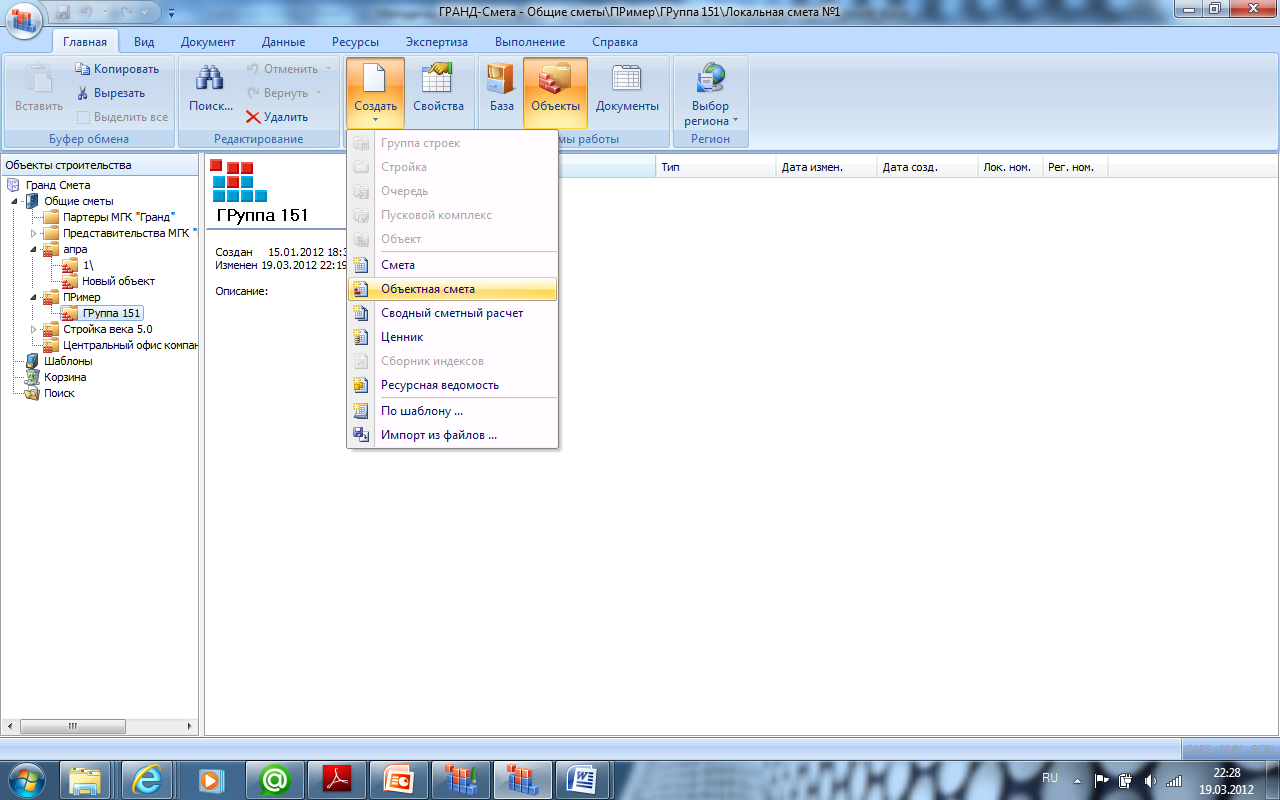
Рис. 2.17 Создание объектной сметы
В контекстном меню следует выбрать команду Создать → Объектная смета.
Введите новое наименование Объектная смета.
Выберите в бланке ОС команду меню Данные → Автосоставление. На экране появится окно Автоматическое составление объектной сметы с открытой закладкой База данных (рис. 2.18).

Рис. 2.18 Автосоставление объектной сметы
На экране в закладке База данных отображается список всех имеющихся локальных смет начиная с папки, где создан значок с названием ОС.
Установленные флажки слева от названий смет означают, что данная смета будет загружена в формируемую объектную смету или сводный сметный расчет. По умолчанию все флажки установлены.
Сводный сметный расчет - суммированием данных по локальным и объектным сметам с группировкой сметной стоимости работ и затрат по соответствующим главам.
Щелкните правой кнопкой мыши на любом свободном месте правой части окна. На экране появится контекстное меню элементов строительства (рис. 2.19).
Выбрать команду меню Главная →Объекты.
В контекстном меню следует выбрать команду Создать → Сводный сметный расчет.
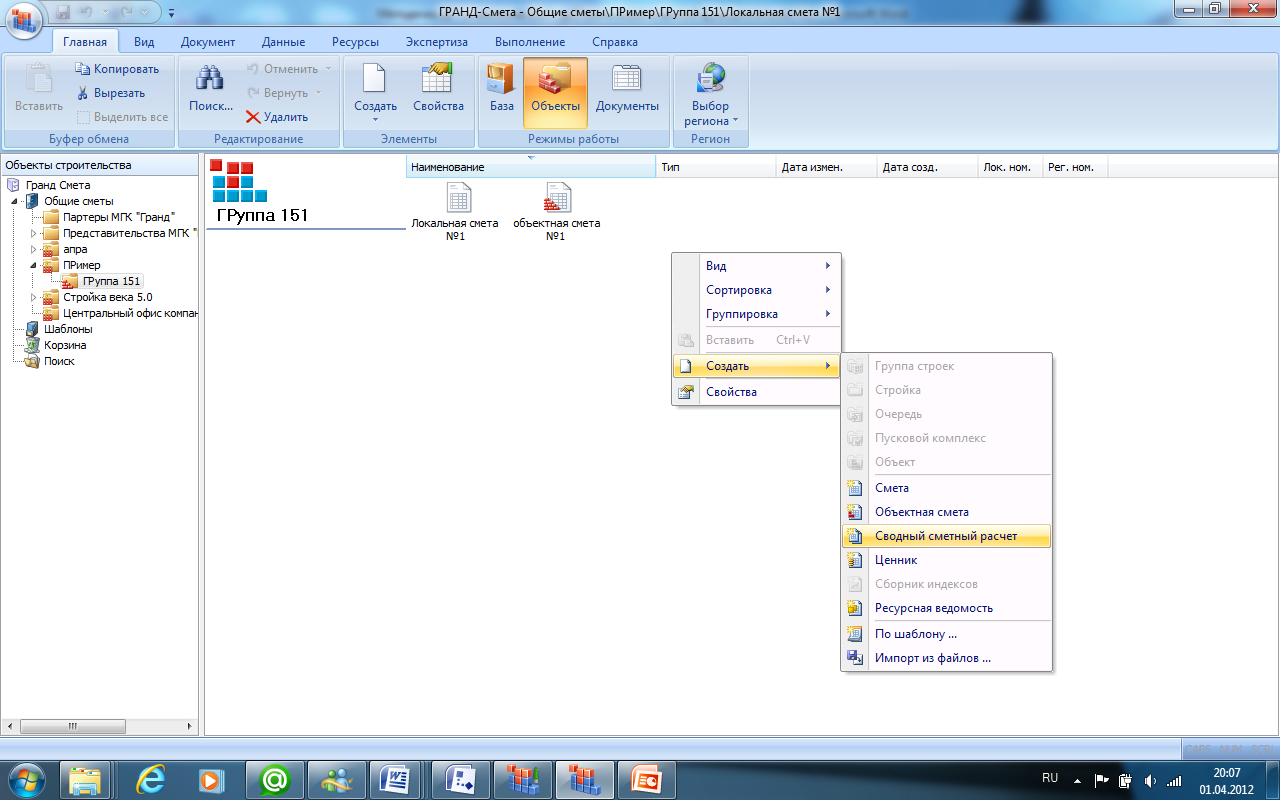
Рис. 2.19 Создание сводного сметного расчета
Введите новое наименование Сводный сметный расчет.
Выберите в бланке ССР команду меню Данные → Автосоставление. На экране появится окно Автоматическое составление сводного сметного расчета с открытой закладкой База данных (рис. 2.20).
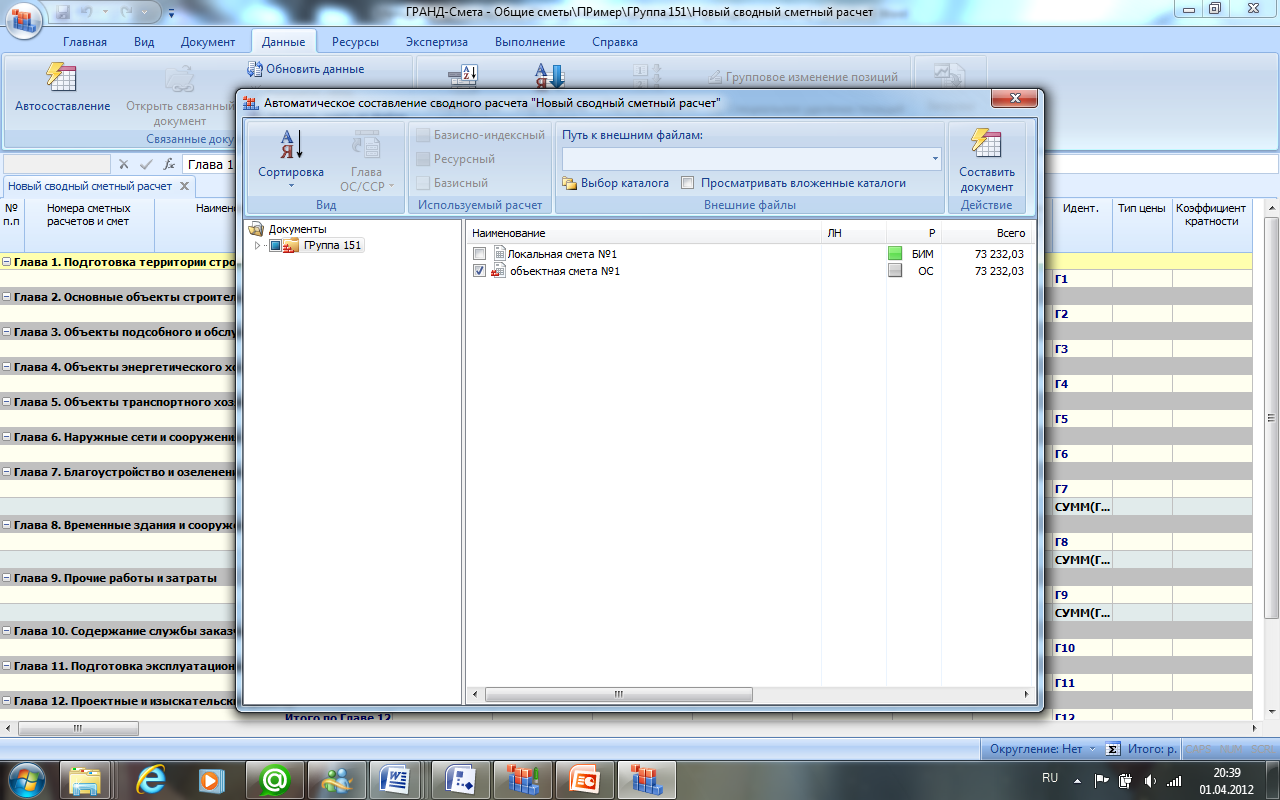
Рис. 2.20.Автосоставление сводного сметного расчета
На экране в закладке База данных отображается список всех имеющихся локальных смет, начиная с папки.
Установленные флажки слева от названий смет означают, что данная смета будет загружена в формируемую объектную смету или сводный сметный расчет. По умолчанию все флажки установлены [14].
